
Por que você se daria ao trabalho de abrir seu aplicativo de música e selecionar manualmente a música que deseja quando o Siri pode reproduzir faixas, álbuns e todos os gêneros para você? Você pode até pausar a música ou pular uma faixa.
Tocar músicas individuais
Pressione e segure o botão Home para ativar o Siri ou chame “Hey Siri” se você tiver esse recurso ativado. Diga ao Siri para tocar a música que você deseja ouvir, “Toque 'All About That Bass'. ”Se houver mais de uma música com o mesmo título, o Siri perguntará qual música você deseja reproduzir.
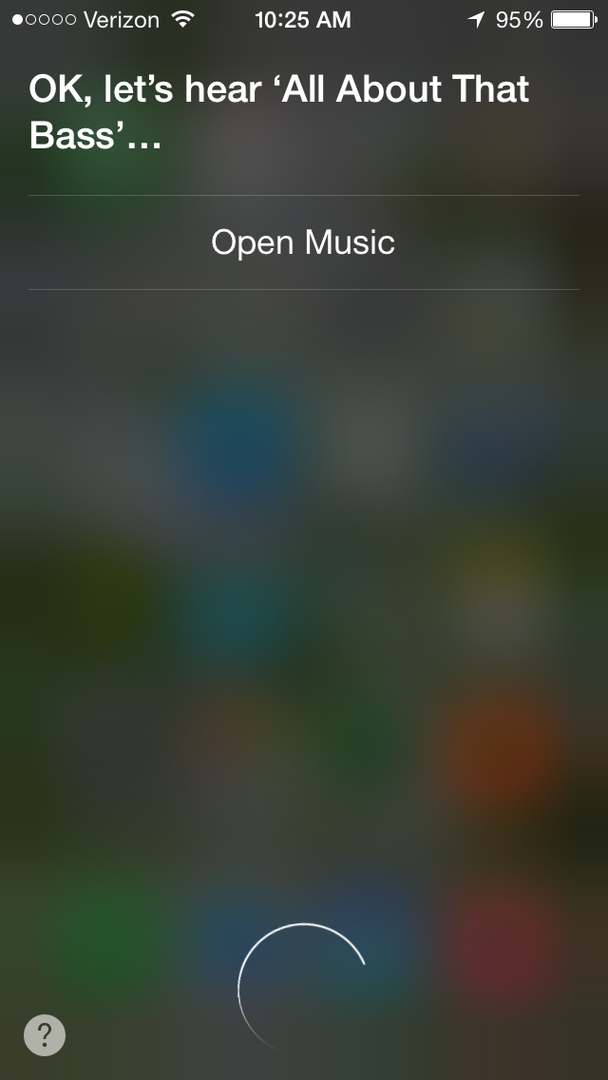
Tocar um artista específico ou um álbum inteiro
Ative a Siri e escolha o artista ou álbum que deseja ouvir, por exemplo, “Tocar 1989 por Taylor Swift. ”
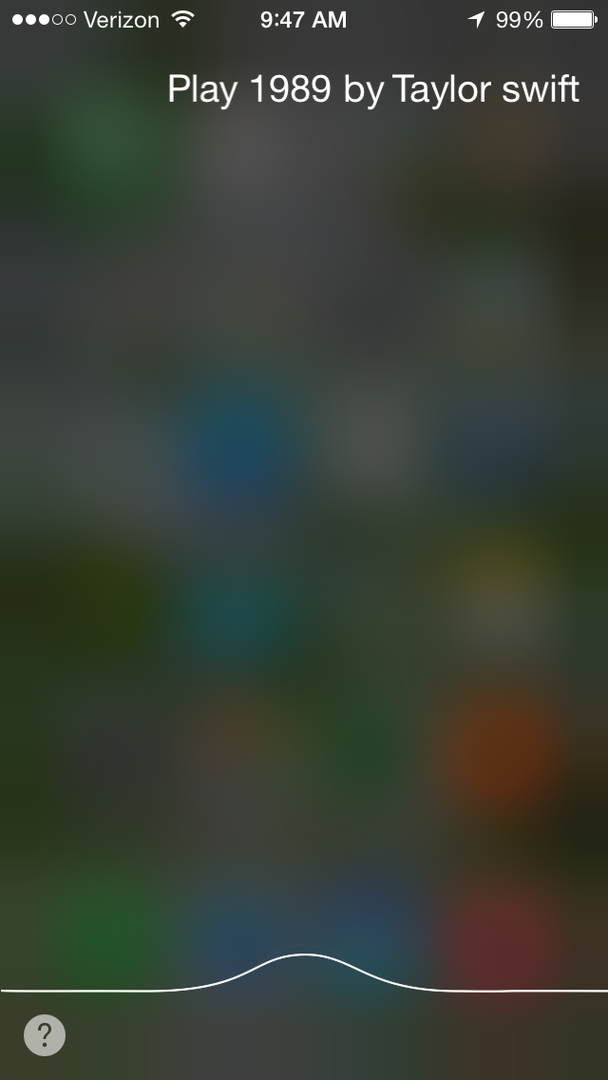
Toque um gênero específico
Diga ao Siri para tocar o gênero que você deseja ouvir, “Toque um pouco de rock clássico”.
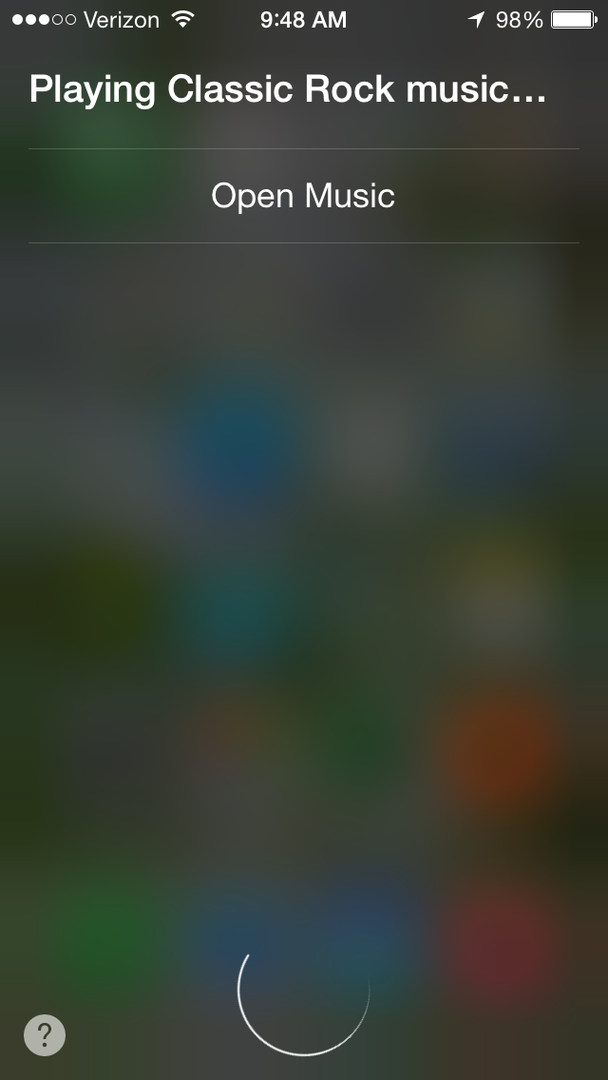
Se você criou listas de reprodução em seu aplicativo de música, pode fazer com que o Siri as reproduza também, “Tocar minha lista de reprodução de treino”.
E, se você quiser um pouco de variedade, o Siri pode reproduzir aleatoriamente sua música, “Tocar música de Taylor Swift no modo aleatório”.
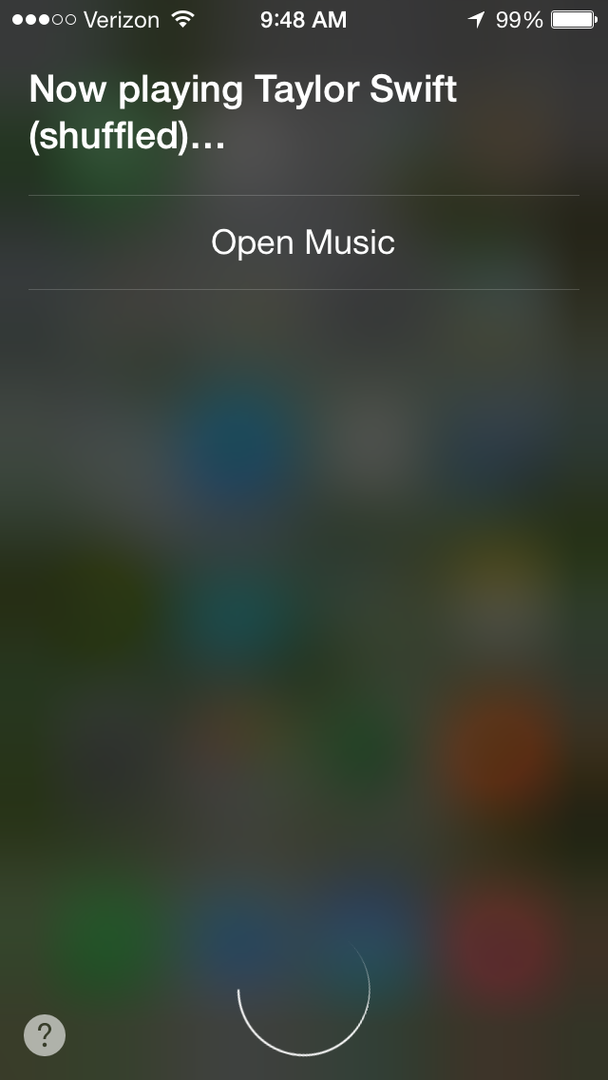
Pausar música ou pular uma faixa
Para interromper a música, diga ao Siri "Pause a música" e, quando estiver pronto para ouvir novamente, "Retome a reprodução". Diga: "Pule esta faixa". se você quiser passar para a próxima música.
Crédito da imagem principal: Taborsky / Shutterstock.com